保姆级教程!虚拟机安装deepin/uos的方法,建议收藏!
想了解如何使用虚拟机进行deepin的安装?今天八哥就用这篇文章详细介绍实体机为Windows系统时,使用虚拟机安装国产操作系统的方法。
当然,本文的安装流程不仅仅适用于deepin系统安装,其他操作系统如Windows等也可以相同的方式安装。安装流程大概分为四个部分,图片较多,建议先收藏,再用电脑打开看!
1、准备工作:包括虚拟机和deepin镜像下载,以及虚拟机软件的安装;
2、虚拟机配置:为虚拟机分配内存、显存、存储、cpu等资源,并设置deepin镜像关联;
3、deepin安装:按流程引导完成deepin系统的安装和初始化;
4、其他注意事项:安装完成后,调整虚拟机窗口显示效果等。
话不多说,接下来开始正式介绍安装流程:
一、前期准备
1.资源文件下载
VirtualBox虚拟机安装包以及deepin操作系统的的镜像下载地址,八哥已经整理好,deepin系统有多个版本可以下载,v20较为稳定,v23还处于开发阶段,各位可以根据个人情况选择下载哪个版本。
1、virtualbox虚拟机下载
链接:https://pan.baidu.com/s/14ObC6fw-dZl9rIeyO7KIww?pwd=h0n5 提取码:h0n5
2、deepin操作系统镜像下载
https://www.deepin.org/zh/download/
2.Virtualbox虚拟机安装
参考上文资源文件下载方式,完成虚拟机安装包下载,双击exe文件,按引导完成虚拟机安装。(全程选择“下一步”即可,无需特殊设置)
二、虚拟机配置
1.虚拟机创建
完成虚拟机安装后,打开虚拟机界面,选中“工具”栏,点击“新建”创建新的虚拟机。
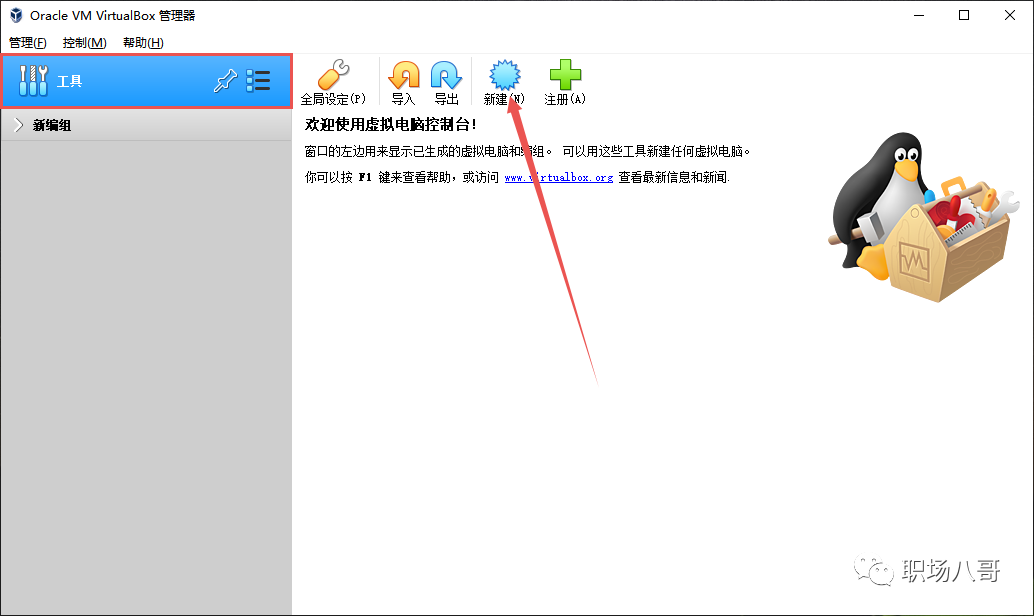
在窗口维护虚拟机基本信息。名称可按喜好自定义;文件夹即表示虚拟机文件的存档路径,不建议使用默认路径,因为会存放在c盘,可以在其他盘创建一个文件夹并选择。类型分别按图中设置进行选择。
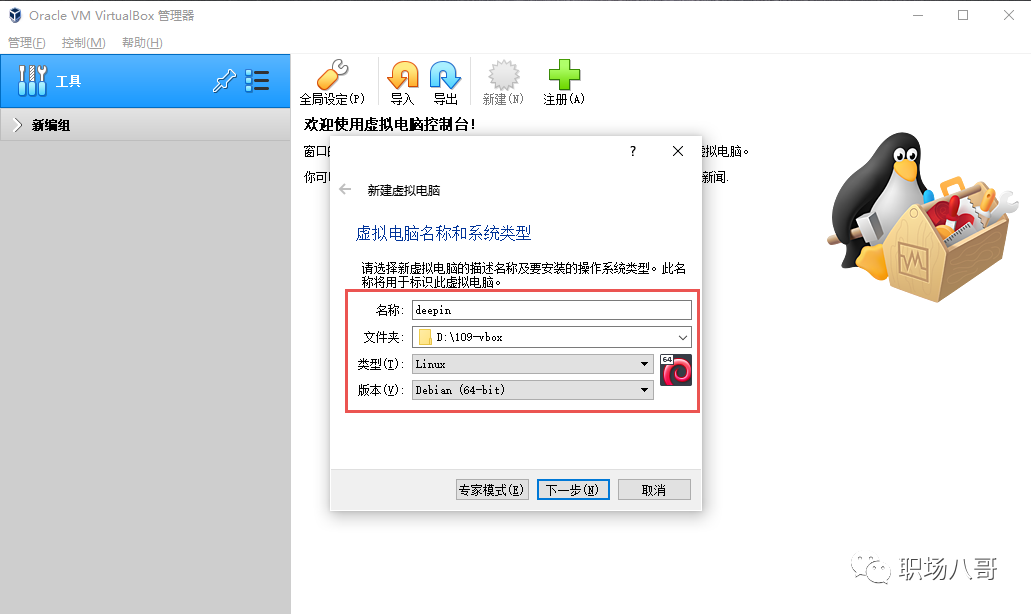
虚拟机内存大小,建议至少给4g,免得不够用。
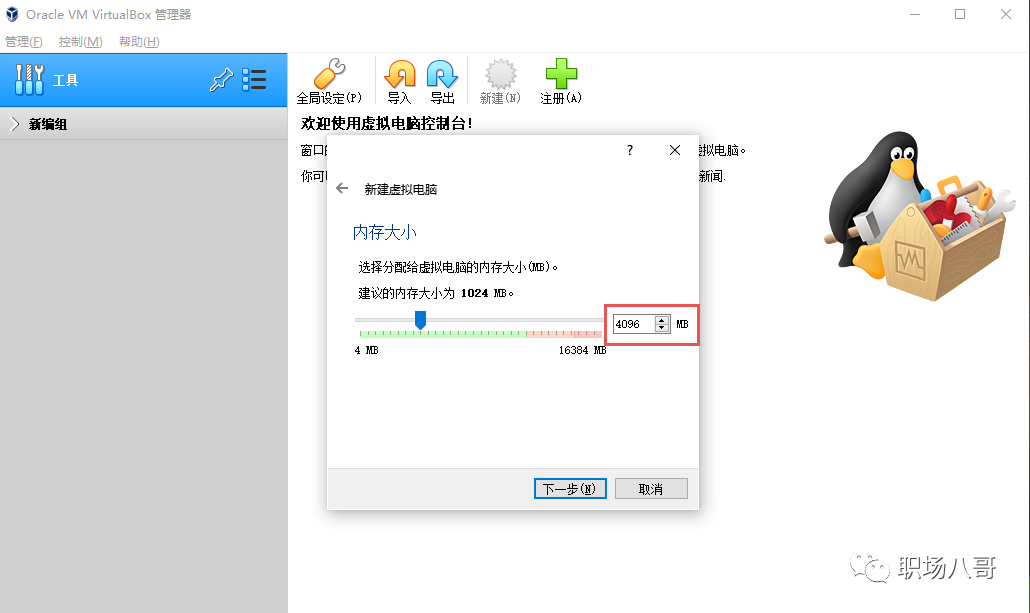
虚拟硬盘如图所示进行选择即可;
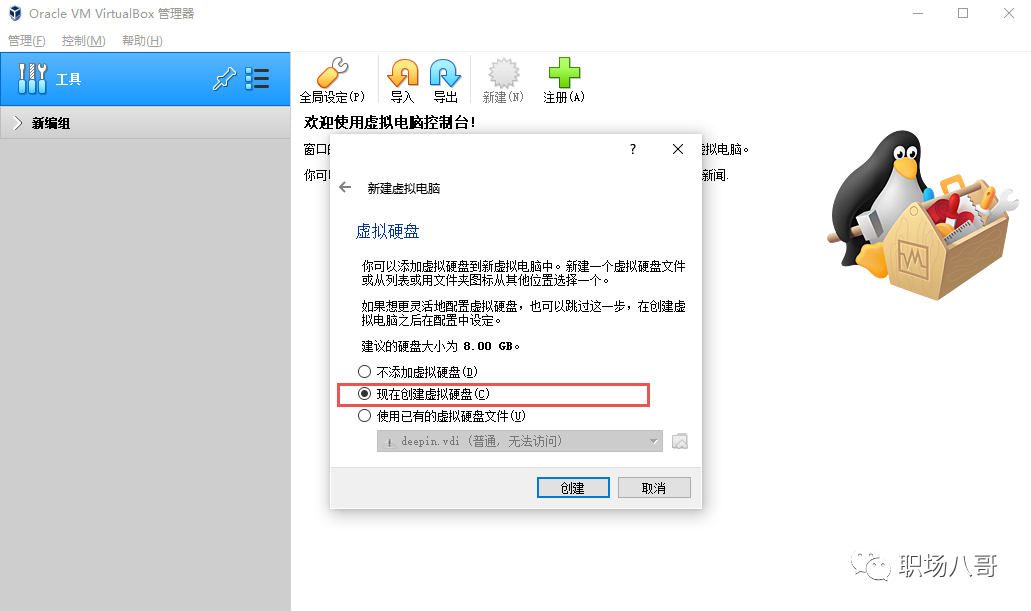
文件类型如图所示选择即可:
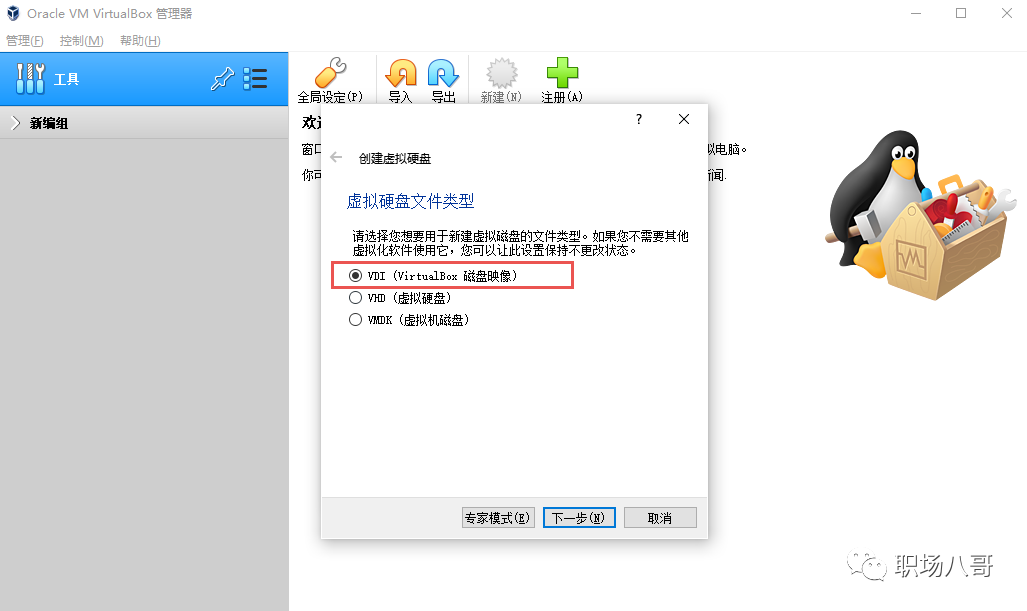
存储分配方式如图所示选择即可:
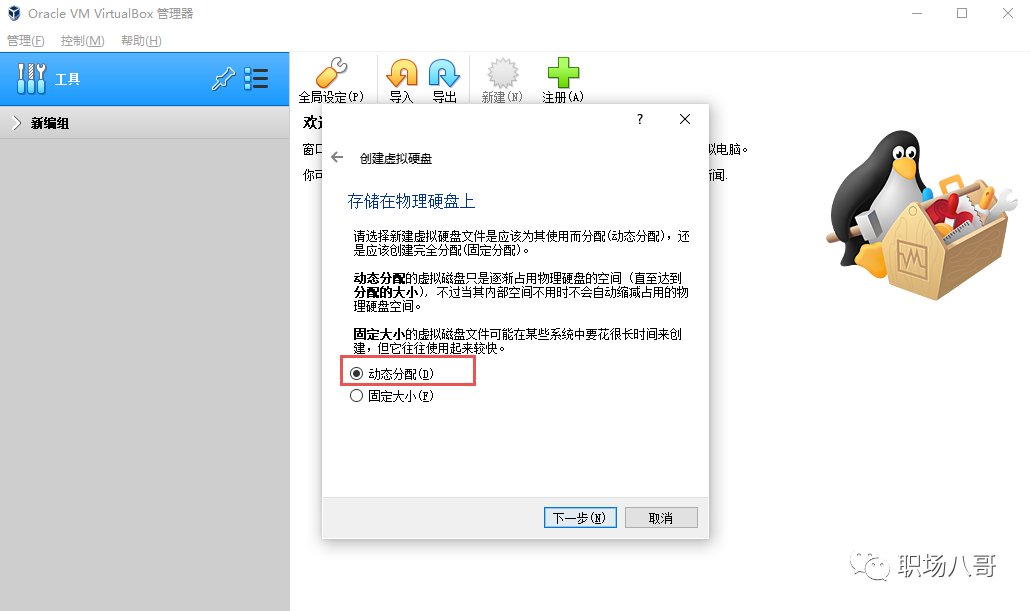
可以再次选择是否调整文件存储位置。虚拟机存储空间分配,建议分配64g以上,这样可以在后面安装系统时选择全盘安装;如果小于64g只能选择自定义安装。
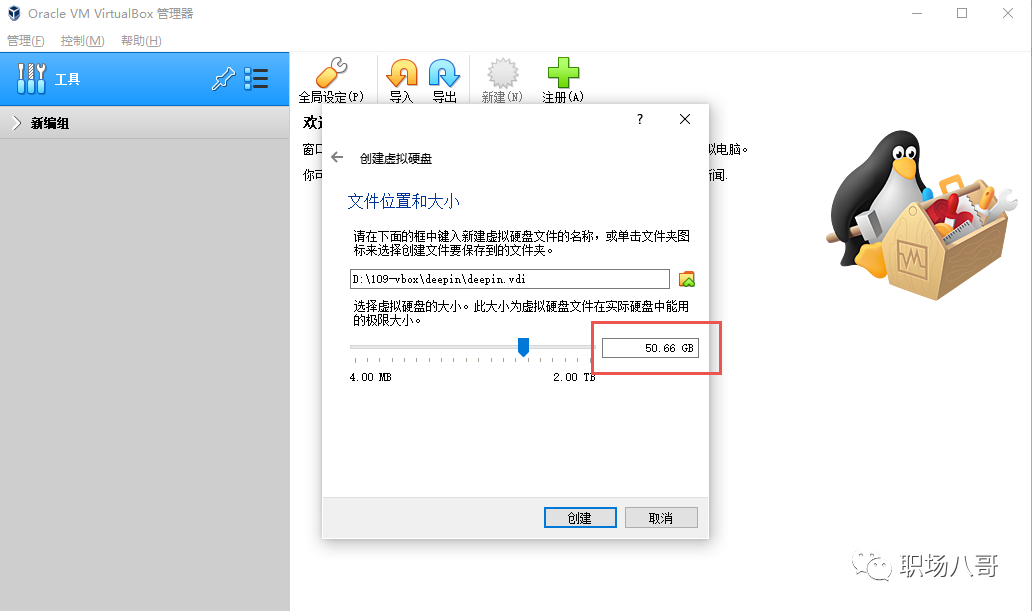
点击创建,即可完成虚拟机的创建!
2.虚拟机配置
在虚拟机主界面找到刚刚创建的虚拟机deepin,鼠标选中,点击右侧的“设置”开始进行虚拟机配置。

虚拟机基本信息可以不做调整:
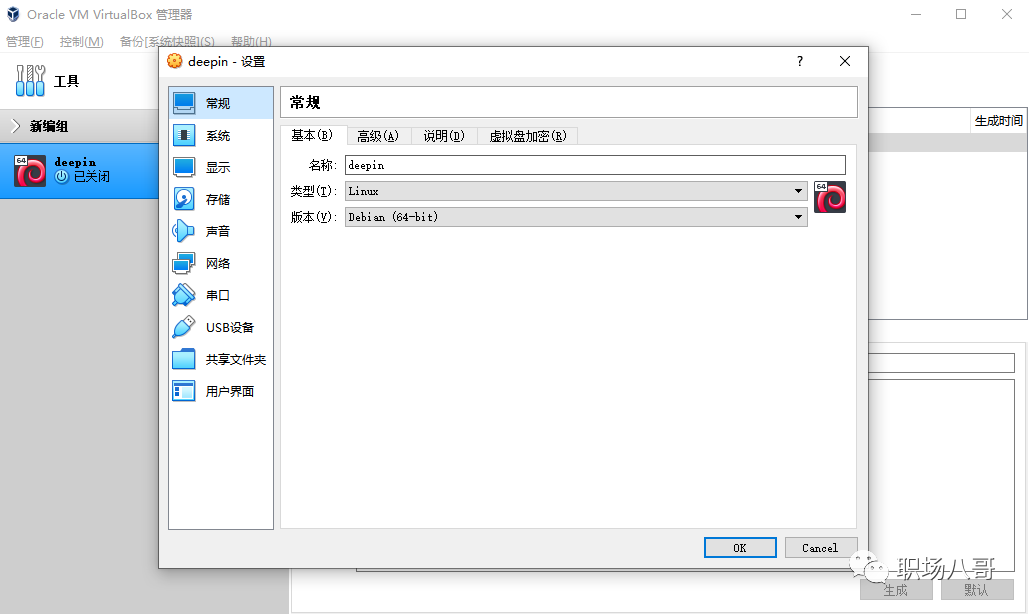
共享粘贴板和拖拽均设置为“双向”,便于虚拟机和实体机的文件转移:
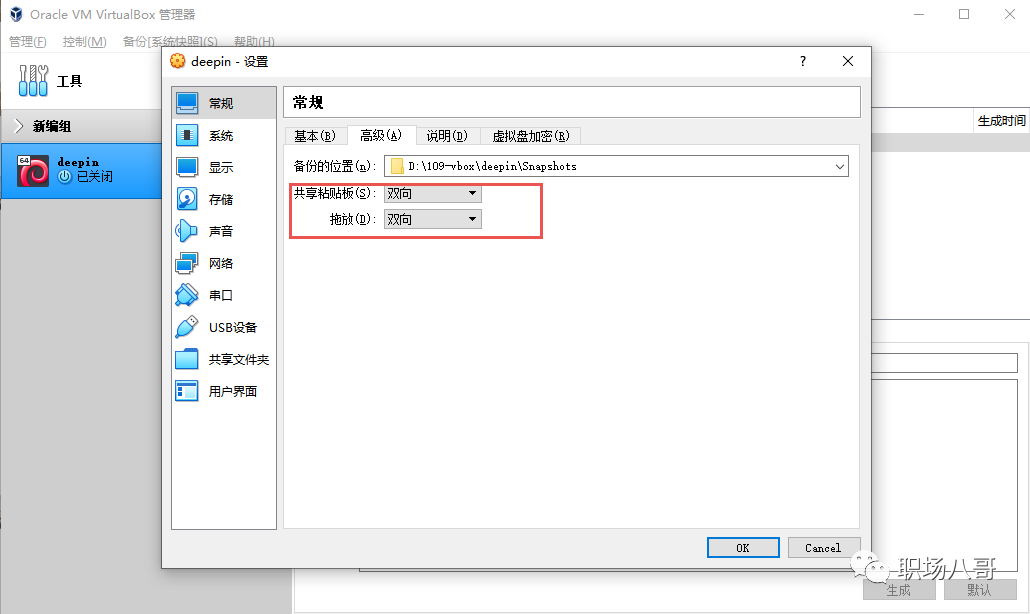
内存大小,至少给4g:
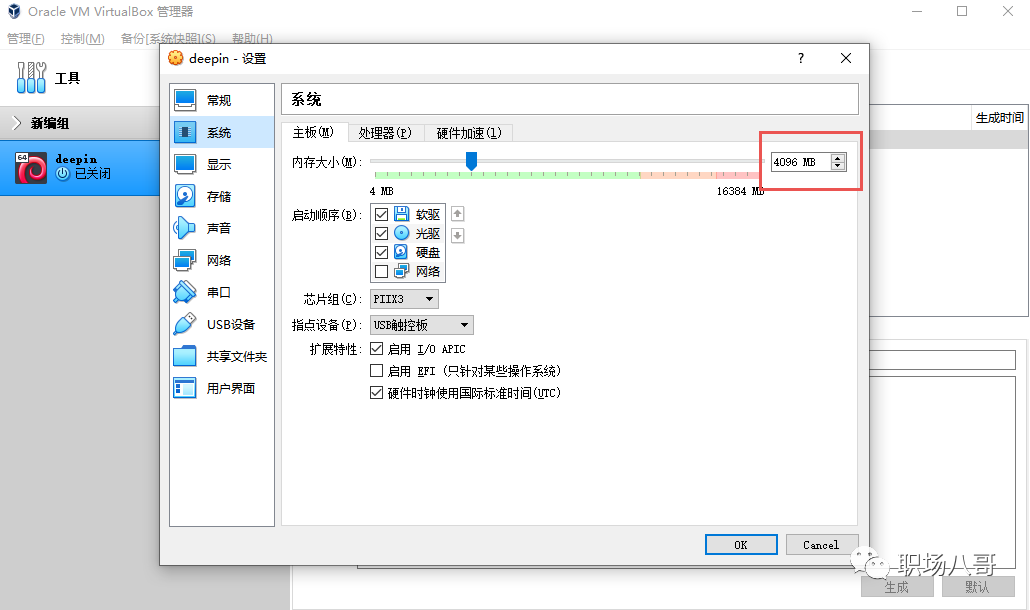
处理器数量,看情况给,可以给2:
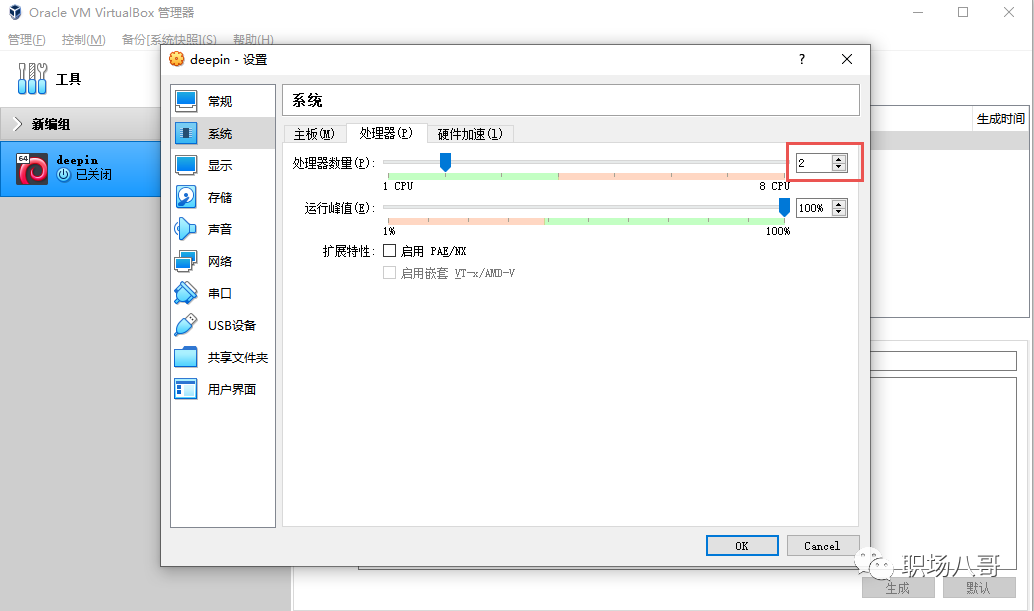
显存大小,建议给到最大值:
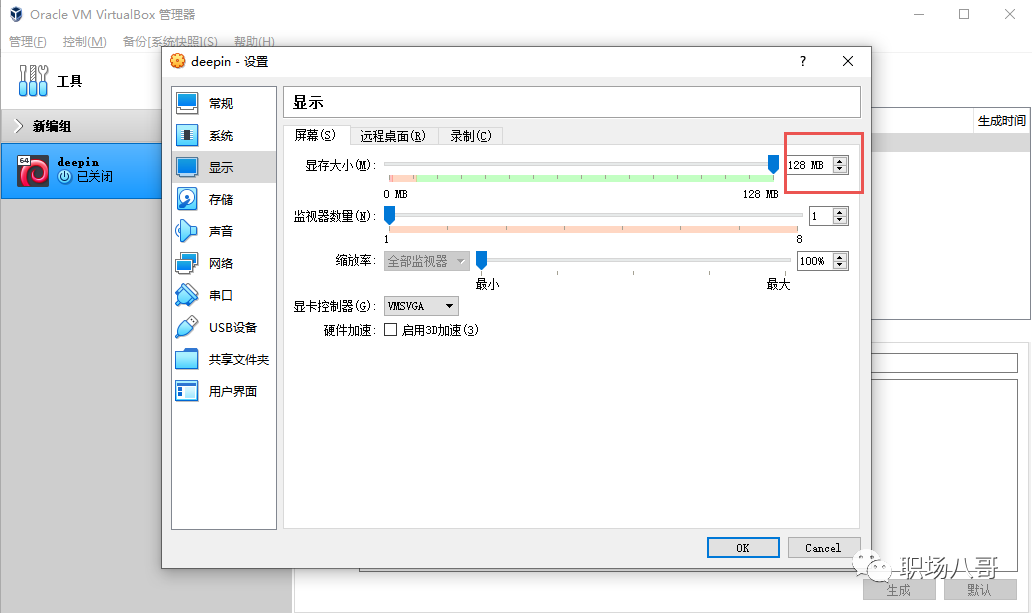
3.deepin镜像关联
切换到“存储”页面,点击“没有盘片”:
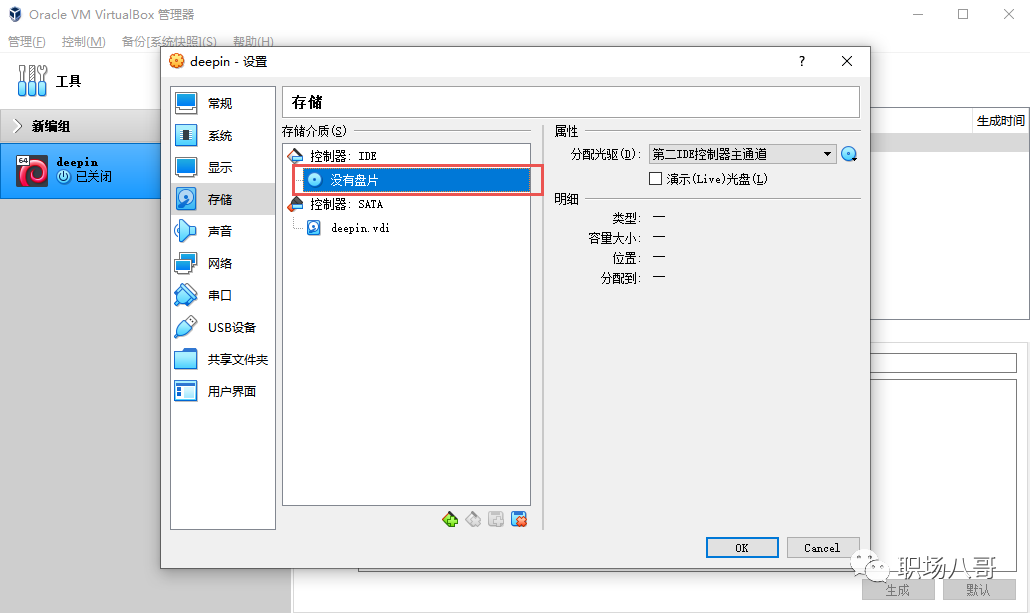
如图下所示,点击“选择或创建一个虚拟光盘文件”:
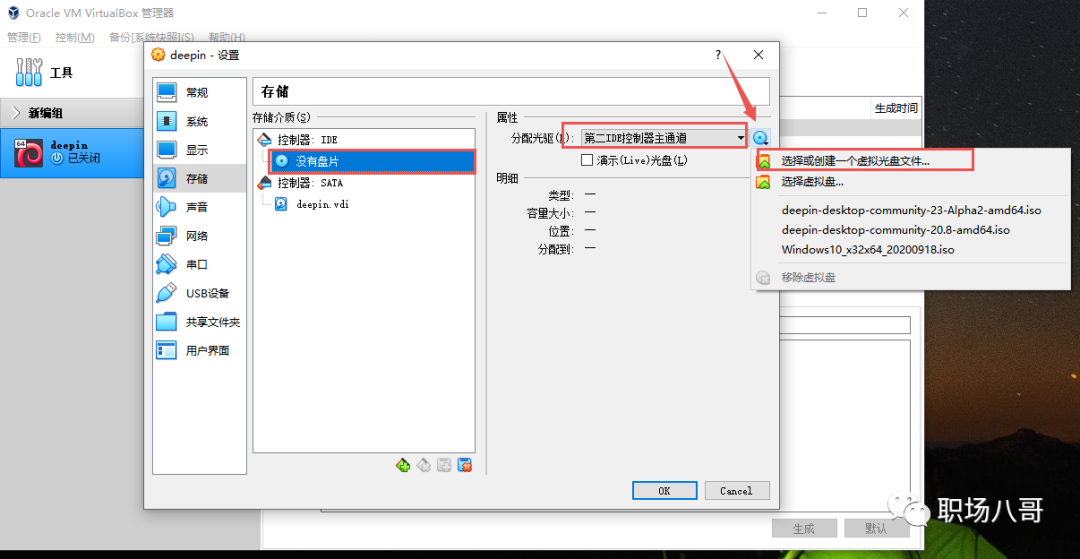
在弹窗点击“注册”:
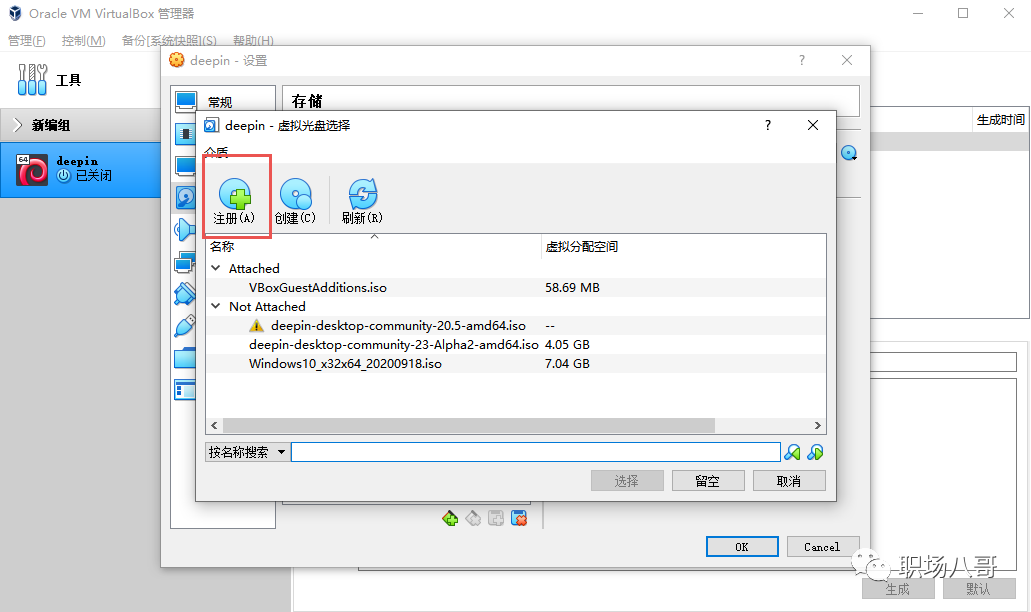
在文件选择器选择已经下载好的deepin系统镜像文件:
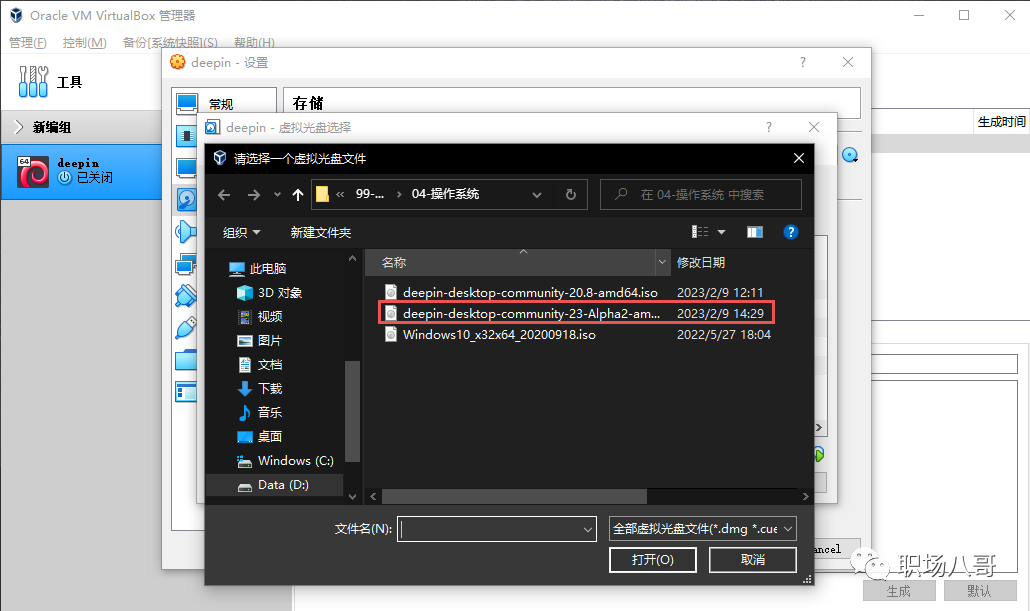
把镜像添加到列表后,鼠标点击选中,并点击“选择”:
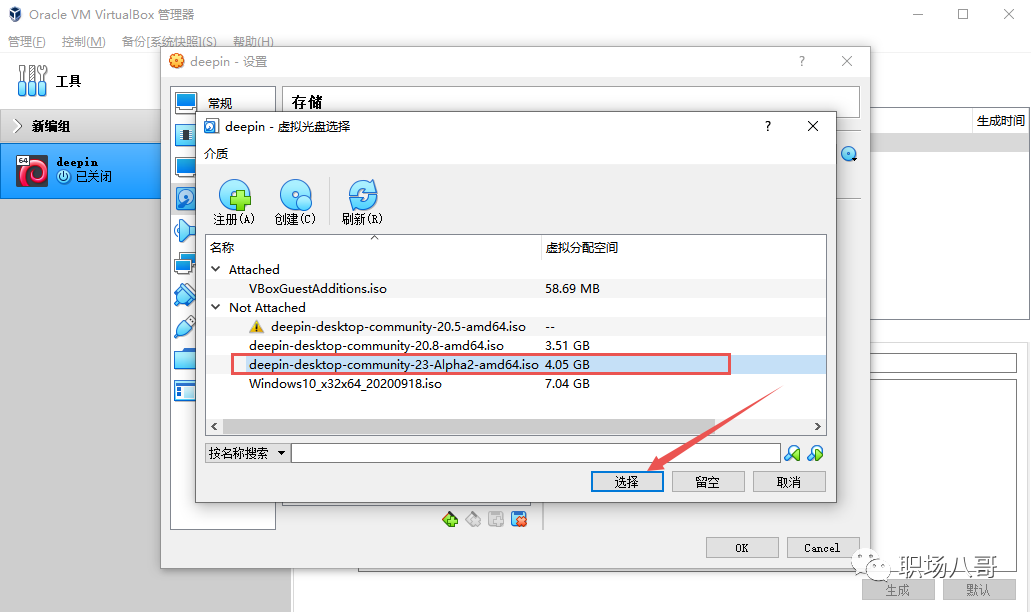
点击ok,完成deepin镜像的关联,即可进入系统安装环节。
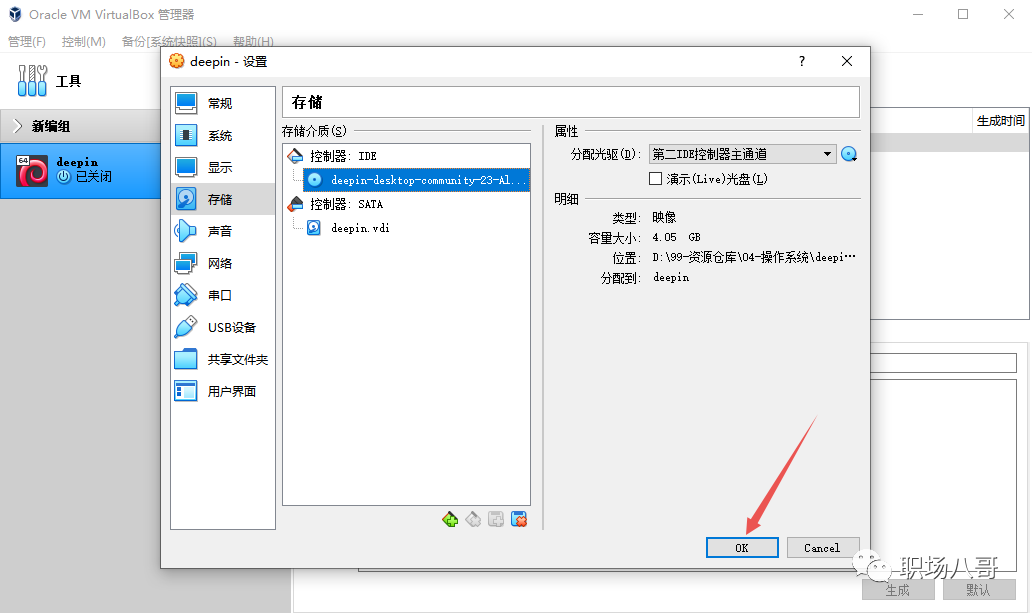
进度过半!接下来,开始进入deepin系统正式安装环节!
三、deepin/uos安装
1.系统安装
在虚拟机主界面,选中已创建的deepin虚拟机,右侧点击“启动”:
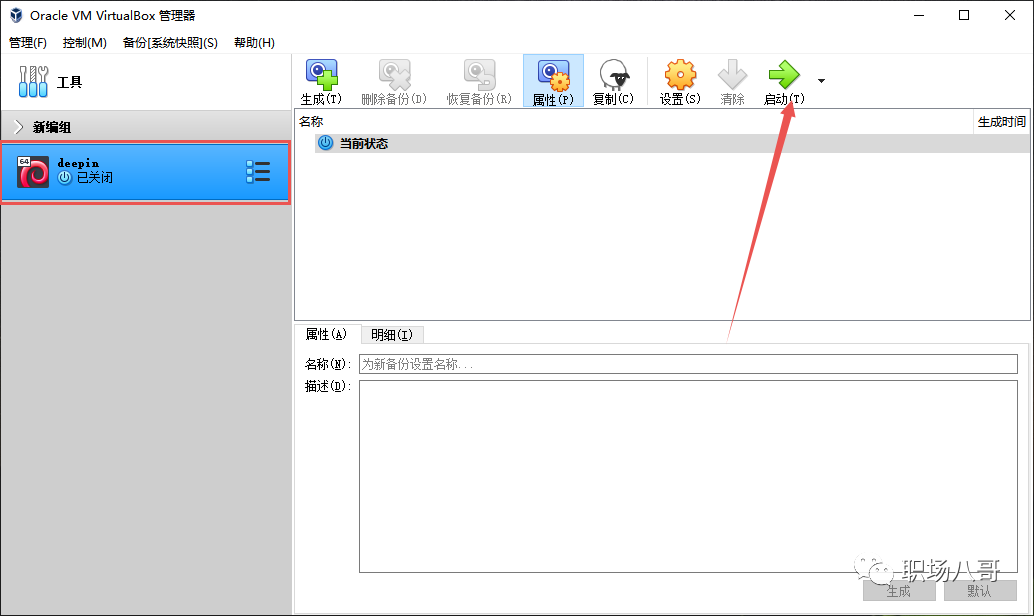
接下来系统会自动进入安装过程,暂时无需处理。
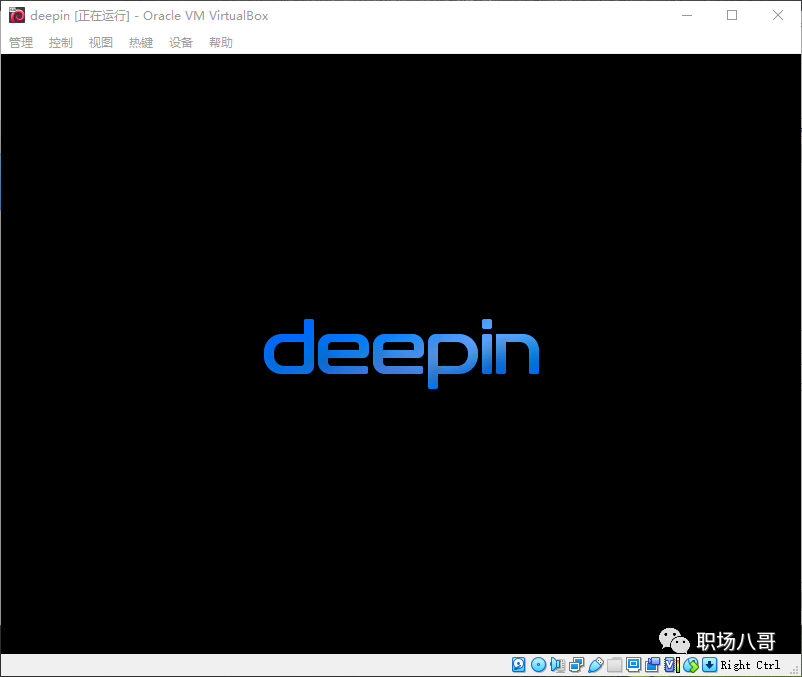
直到出现下图所示界面,选择简体中文并勾选已读,点“下一步”:
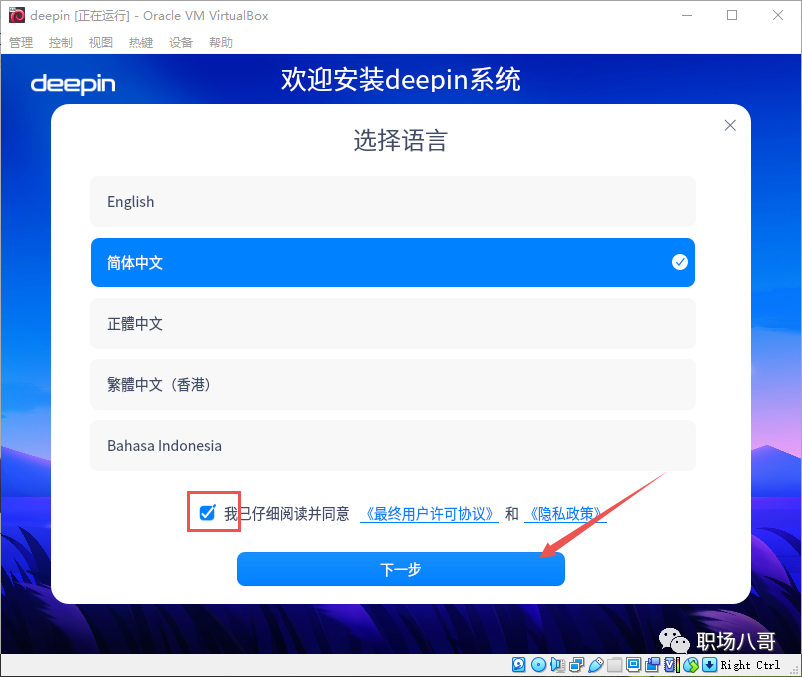
如果在前面设置中,给虚拟机的存储空间大于64G,则可以选择“全盘安装”。如果小于64g则选择“自定义”安装,这里按自定义安装来走流程:
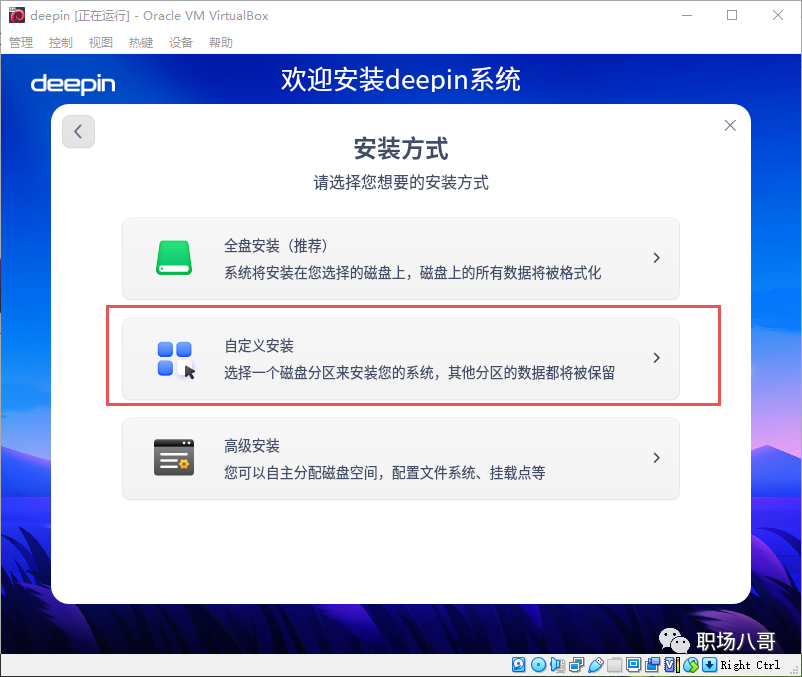
如果分配空间小于64g但选择全盘安装,会提示异常:
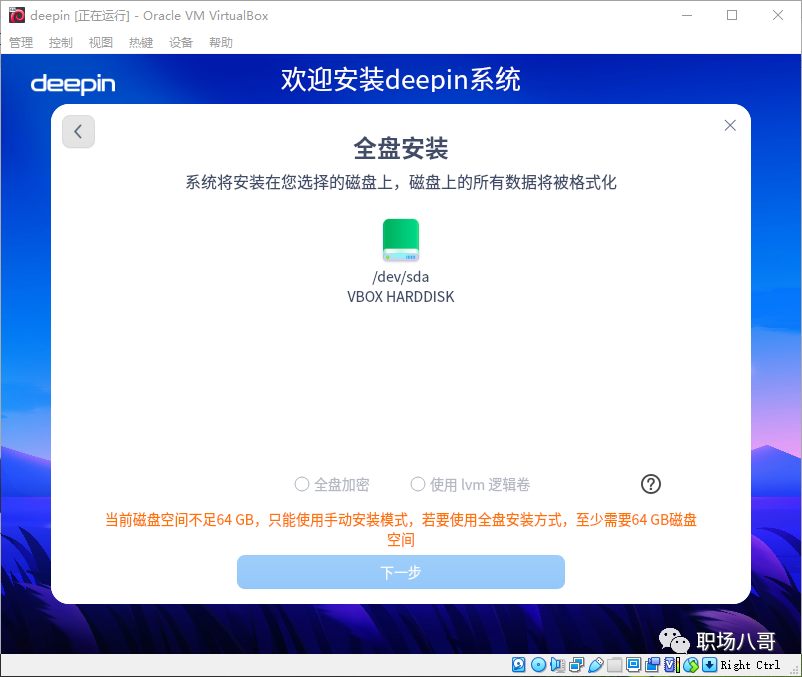
点击“自定义安装”,在窗口点击+
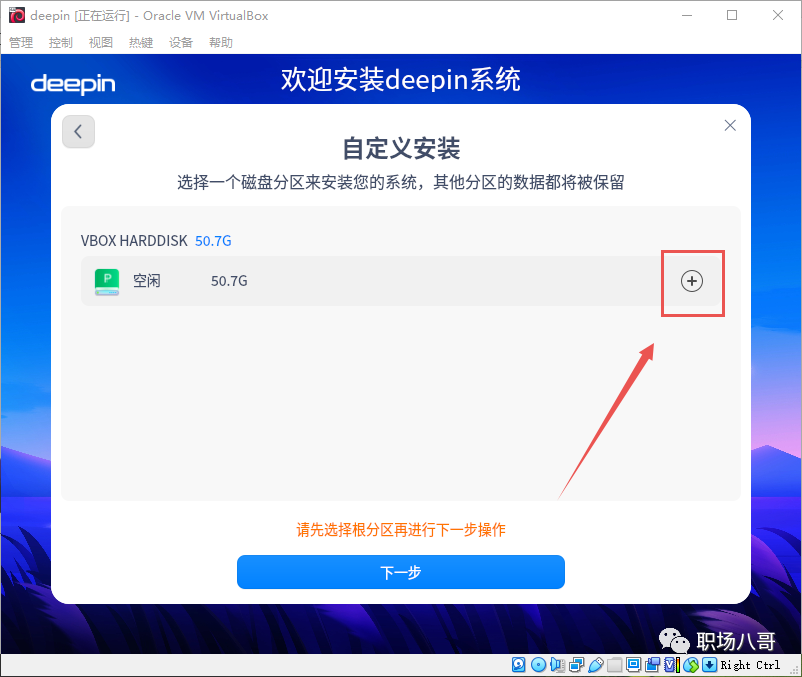
点击“下一步”时系统会进行下图的提示,点击“确定”即可。
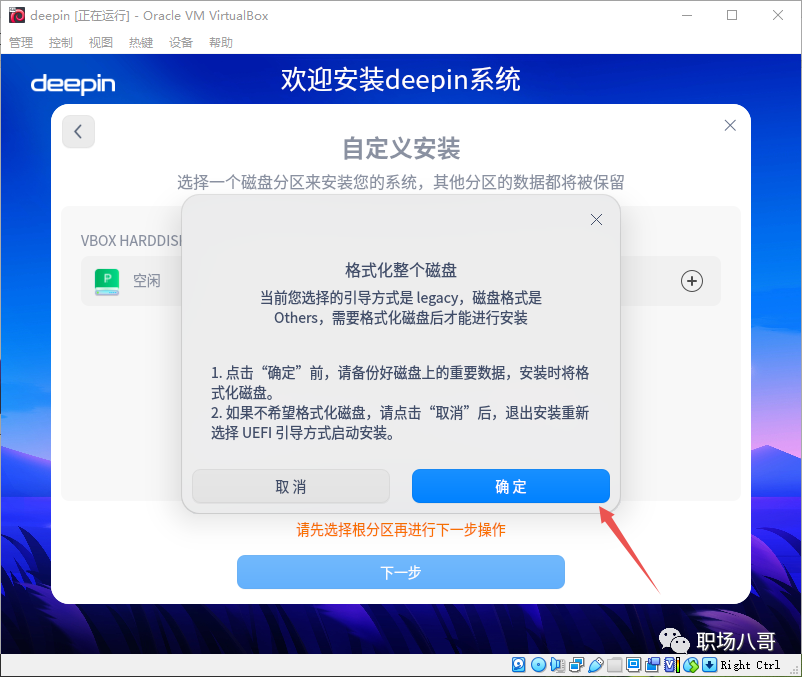
点确认后,在下图弹窗再次点 +,然后点击“下一步”:
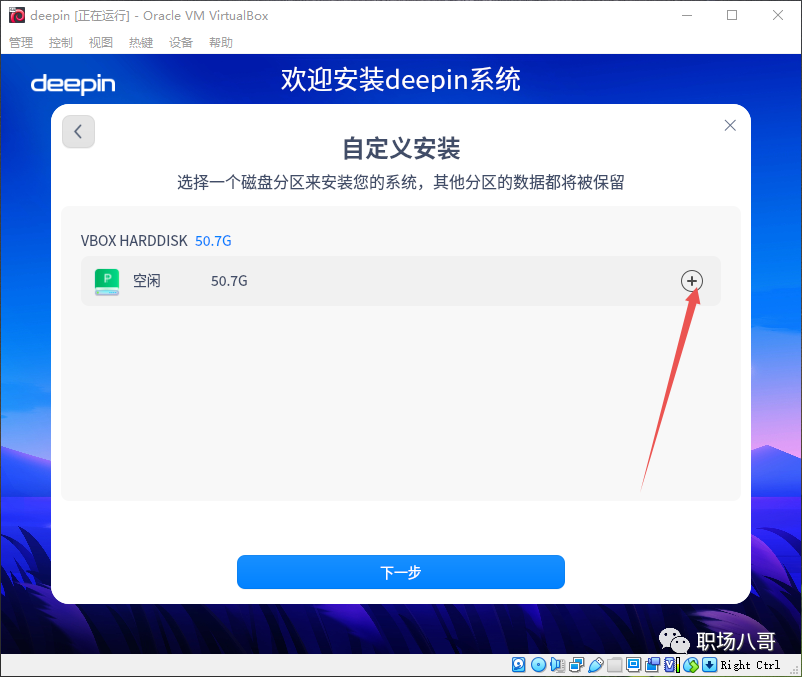
如下图,按系统的引导,调整系统盘和数据盘的空间分配,系统盘建议给到20g以上,其他空间全部给数据盘,然后点“确定”:
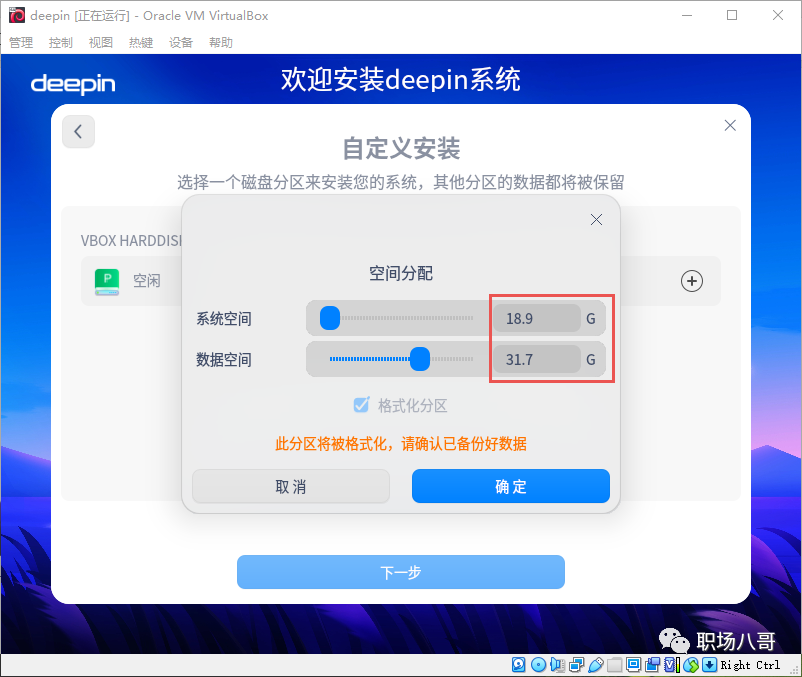
在下图页面点击“下一步”:
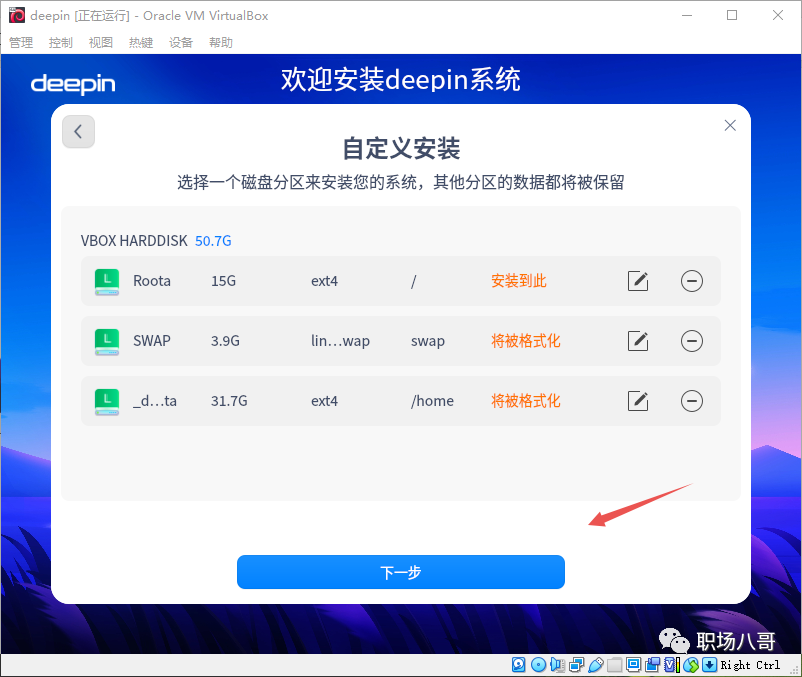
在下图点击“开始安装”:
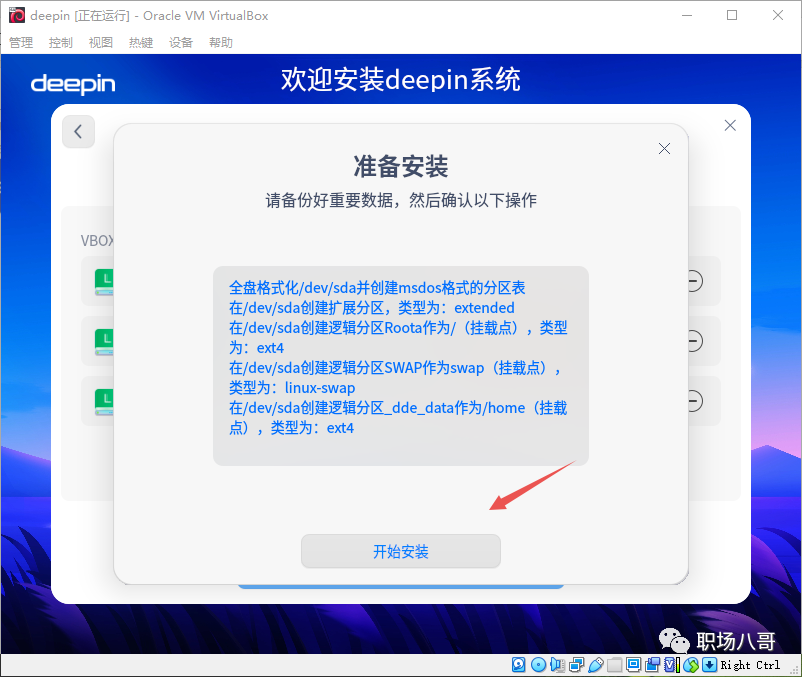
接下来就开始了系统的正式安装,安装过程大概5-10分钟,耐心的等待即可。
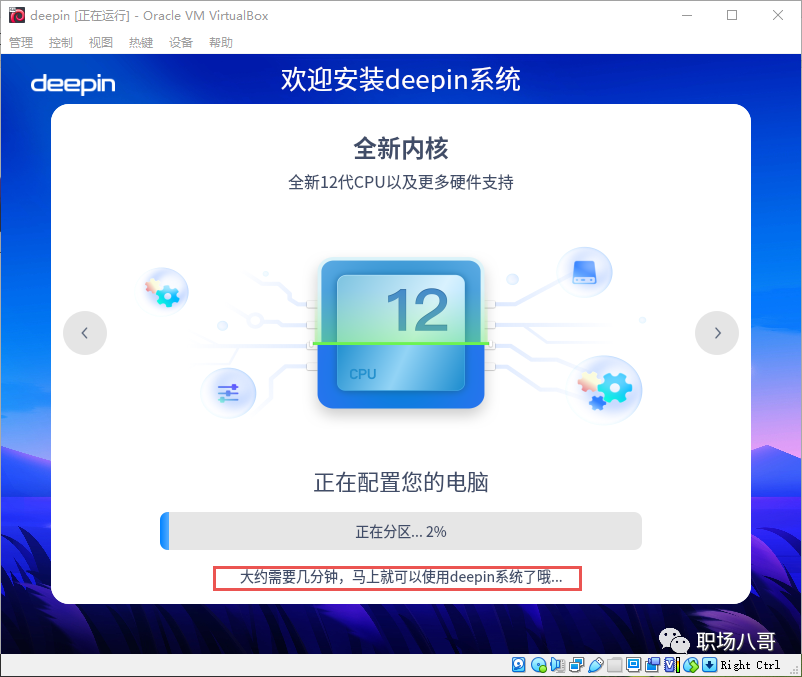
安装完成后的界面如下图。请注意,这时候不要立即重启,先参考后文步骤移除deepin镜像关联(之前虚拟机设置时进行的镜像关联)。
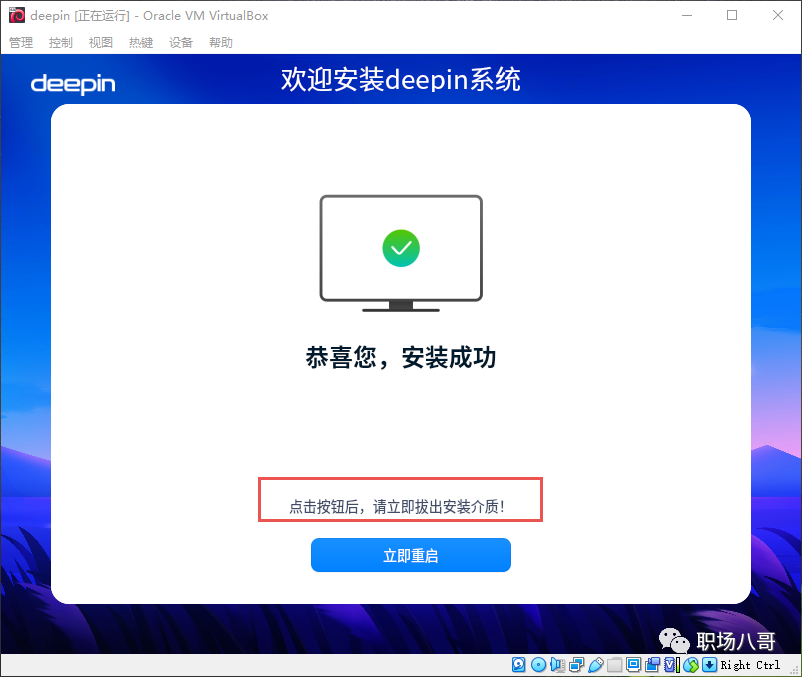
先打开虚拟机主界面窗口,按下图(右边)所示找到“移除虚拟光盘”,把虚拟机主界面窗口放在系统安装窗口右侧,并行打开窗口,便于下一步的操作:
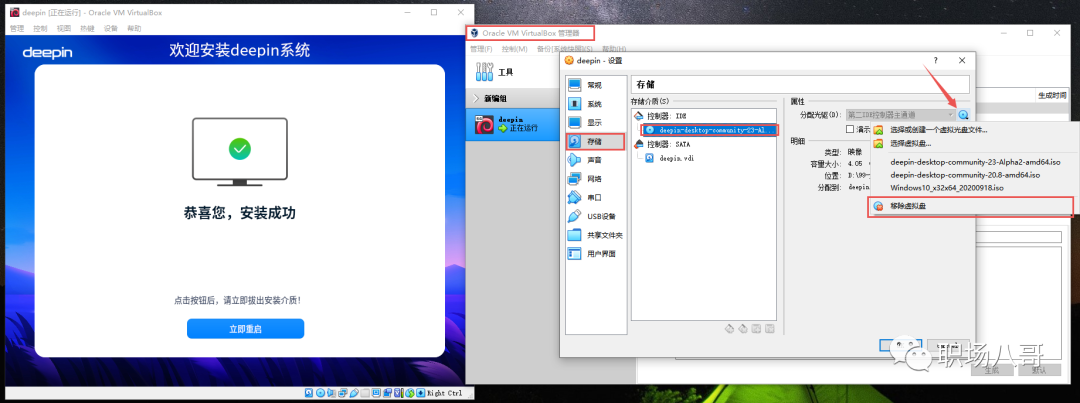
考验手速的时候到了!在左侧窗口点击“立即重启”,然后迅速在右侧点击那个蓝色的光盘图标,在下拉选择中点击“移除虚拟盘”,并点击ok 保存,等待左侧窗口的系统重启就可以了。
如果手速不够快,左侧安装窗口可能会重新进入系统安装流程,这时候不要慌,可点击左侧窗口右上角的关闭按钮,在弹窗中选择强制关闭虚拟机,然后在虚拟机软件主界面重新启动虚拟机,即可启动deepin系统。系统安装流程到此结束,开始系统初始化设置。
2.系统初始化设置
系统首次启动,需要进行初始化设置。如下图,用户名、密码等可以按自己情况设置,密码设置好了别忘记了。
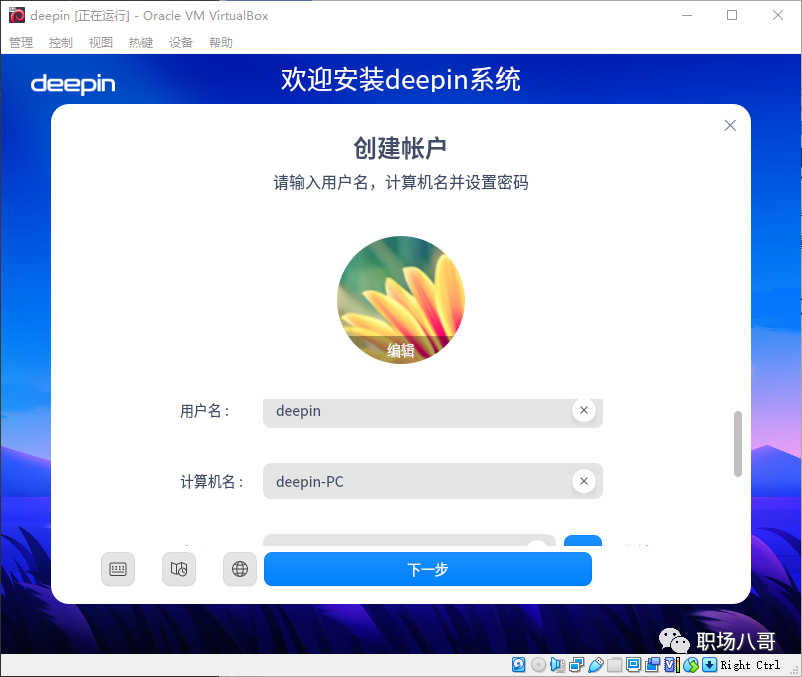
点击“下一步”后进入系统配置阶段,耐心等待!
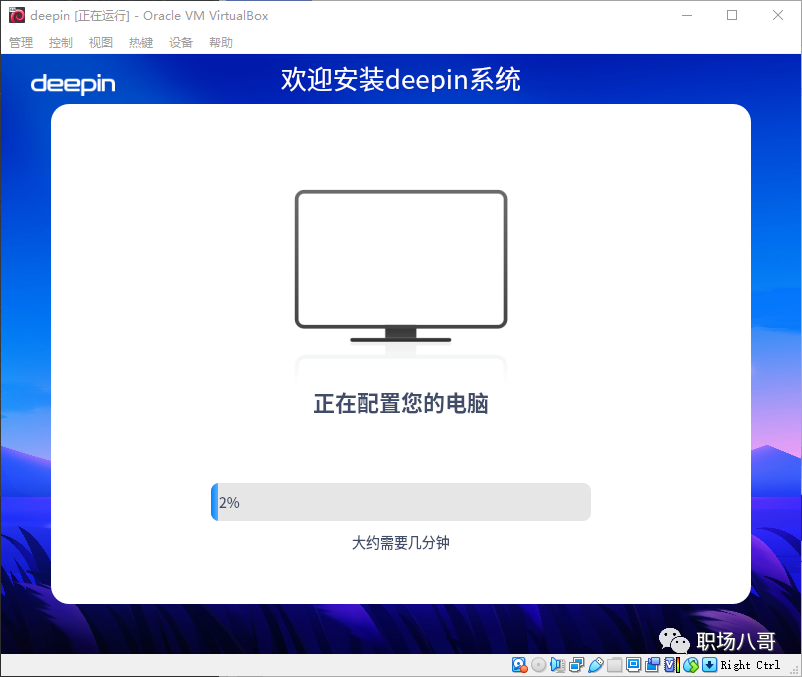
系统配置完成,进入登录页面,输入密码即可登录。
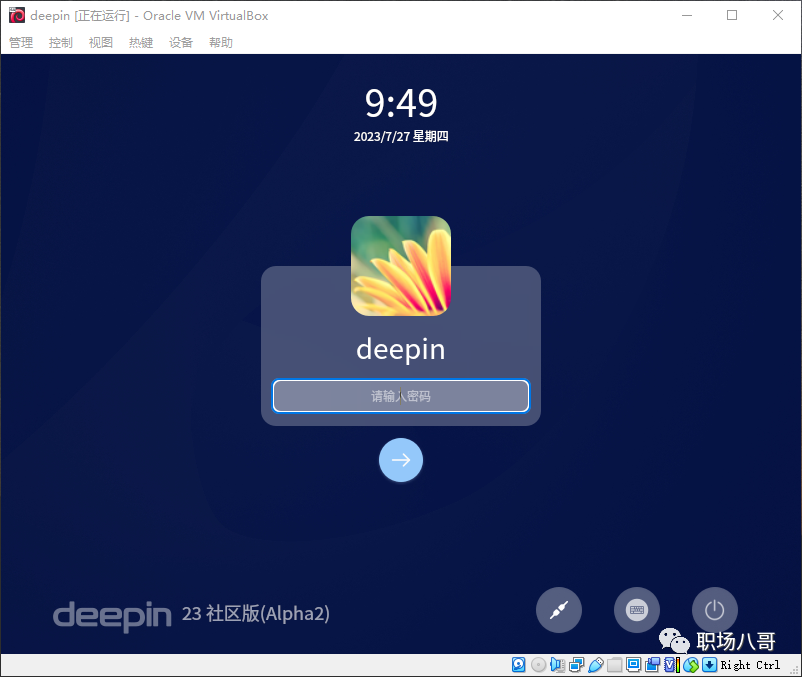
登录后即可看到桌面和欢迎页!
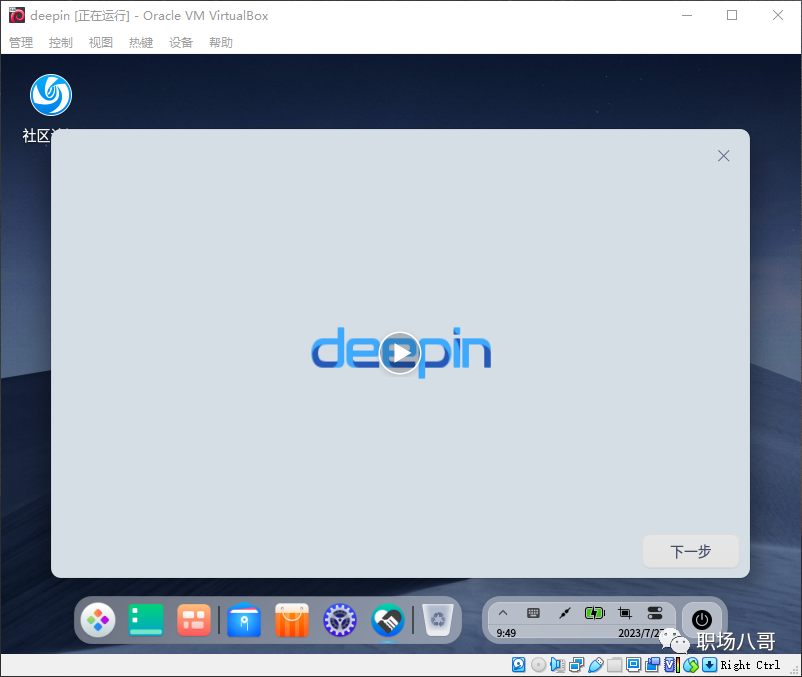
四、其他注意事项(必看必做!)
安装完成,窗口是这个效果,可以看到系统窗口非常小,不能正常使用,接下来需要做一些设置。
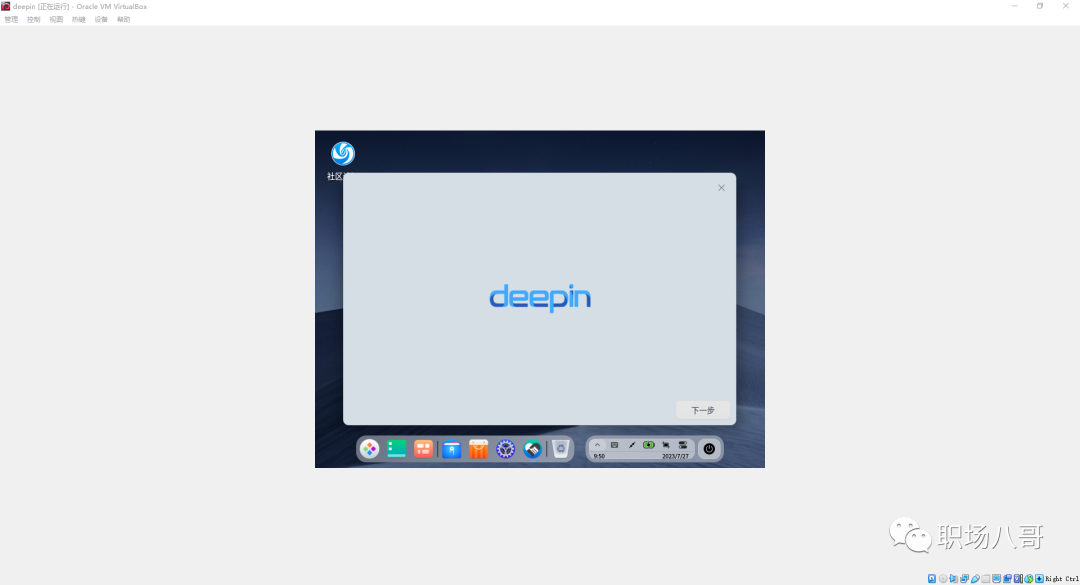
点击虚拟机上面的“设备”,在下拉列表选择“安装增强功能”。
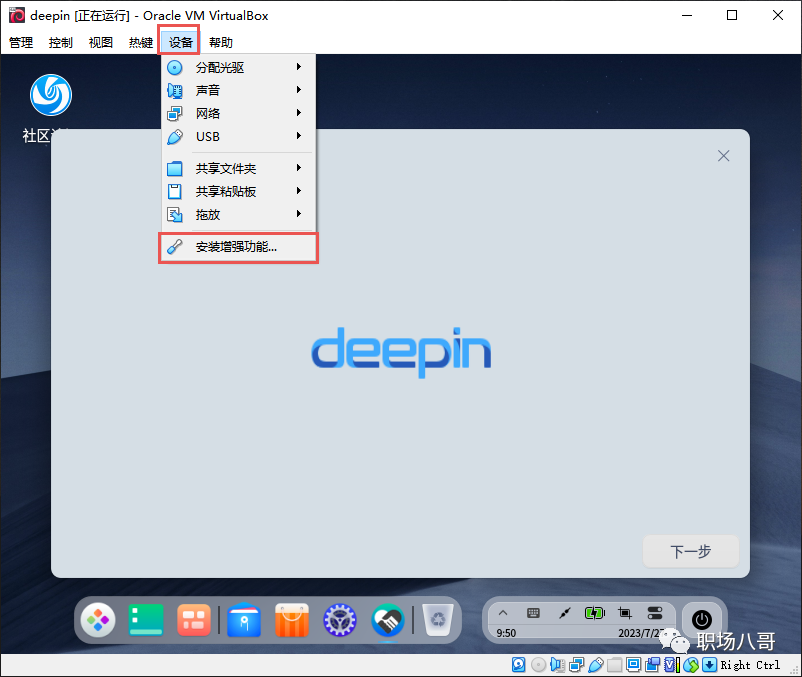
稍等10秒钟之后,如下图,在桌面的任务栏点击文件夹图标:
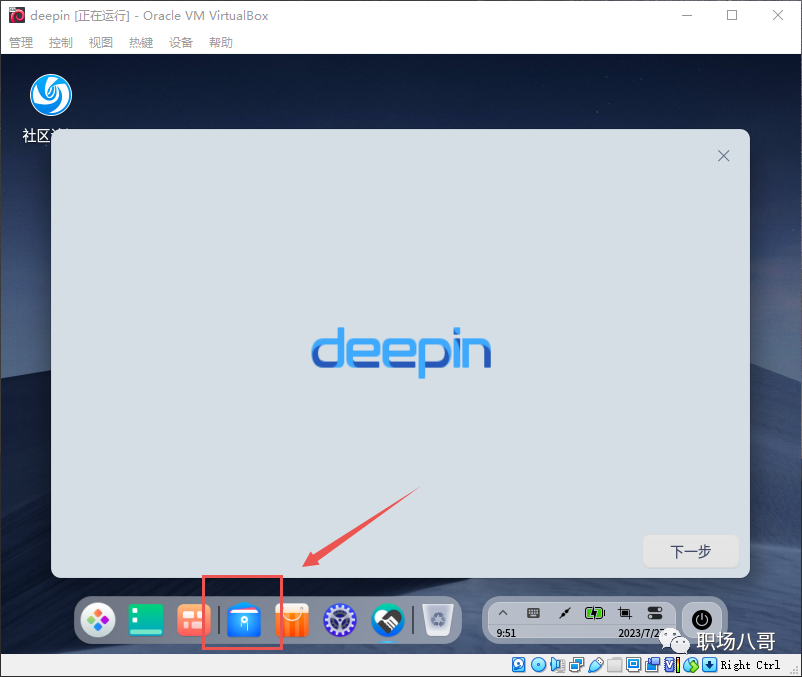
如下图,在文件管理器左侧找到“VBox……”开头的分区:

如下图,在文件夹的空白区域右键点击鼠标,选择“在终端打开”:
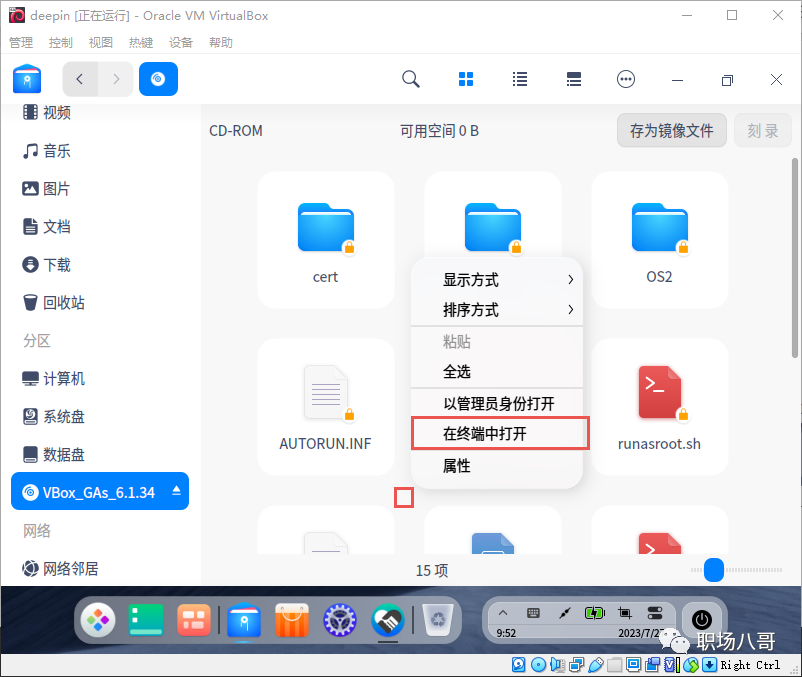
如下图,输入命令语句,并点键盘的回车键:
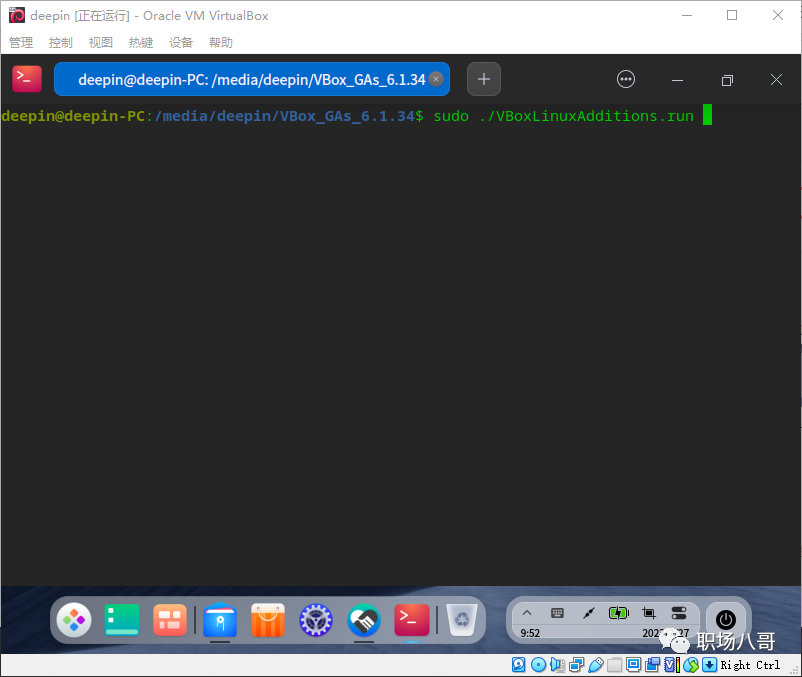
如下图,提示“请输入密码”后,输入系统登录密码,再次回车:
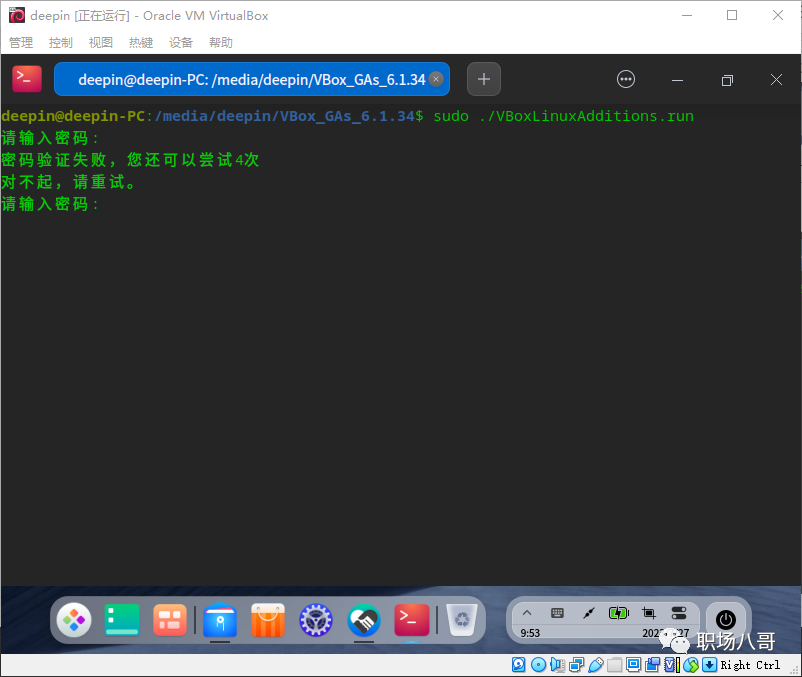
如下图,等待命令执行完成:
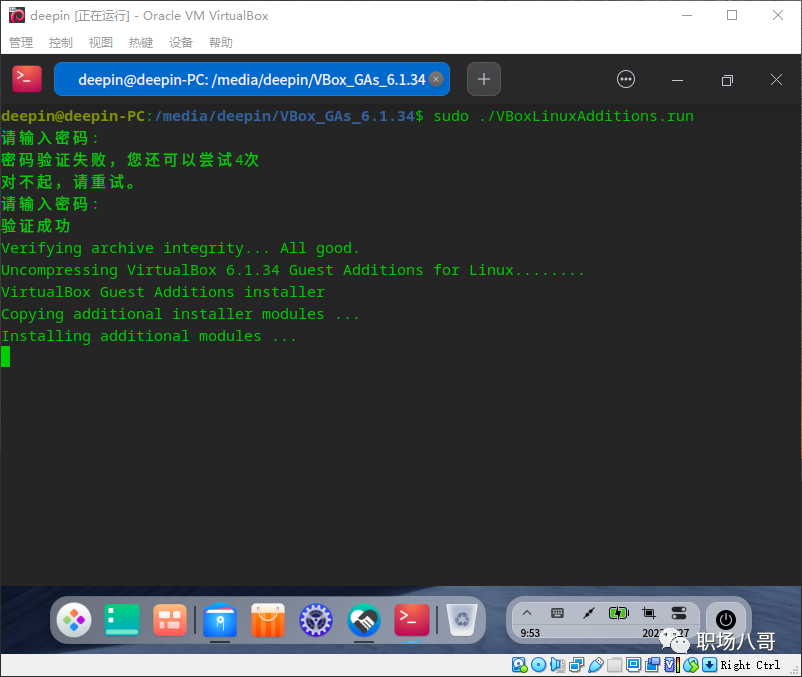
如下图,看到相关内容说明命令执行成功:
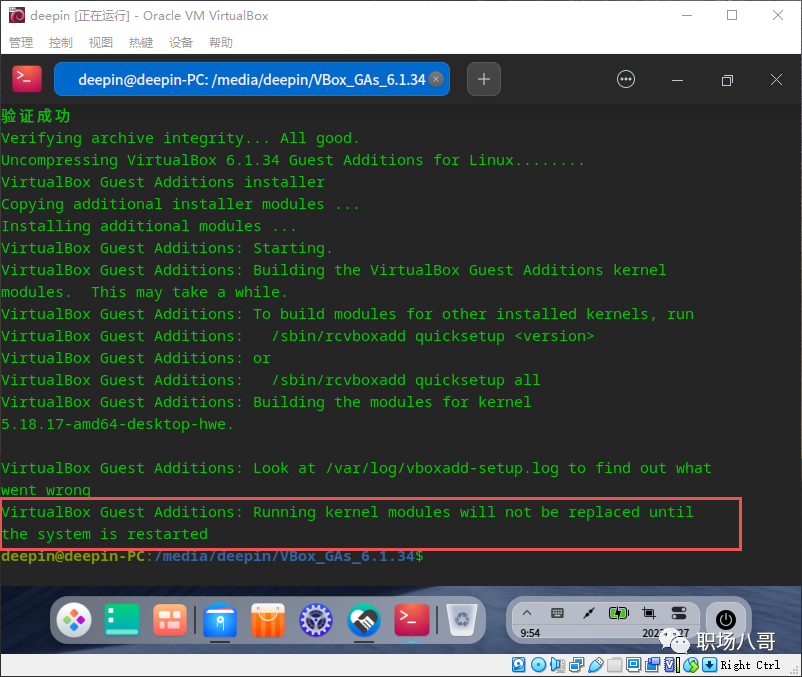
如下图,点击任务栏最右侧的“重启”按钮,完成系统重启。重启后,点击右上角的放大窗口,即可正常显示!
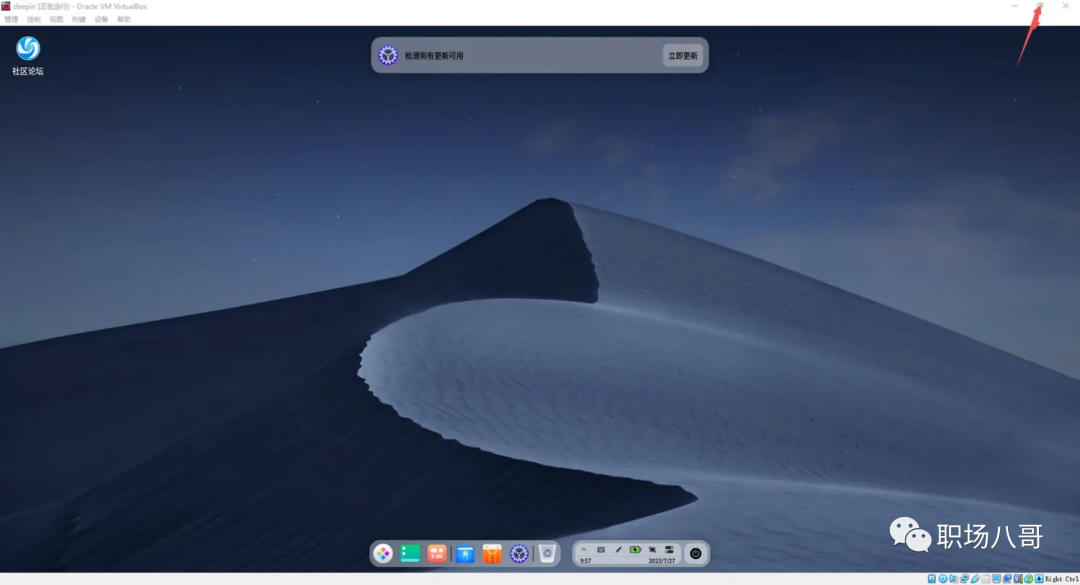
至此,虚拟机安装deepin的全流程到此结束,可以正常在虚拟机使用deepin操作系统了!
网站声明:如果转载,请联系本站管理员。否则一切后果自行承担。
- 上周热门
- 如何使用 StarRocks 管理和优化数据湖中的数据? 2941
- 【软件正版化】软件正版化工作要点 2860
- 统信UOS试玩黑神话:悟空 2819
- 信刻光盘安全隔离与信息交换系统 2712
- 镜舟科技与中启乘数科技达成战略合作,共筑数据服务新生态 1246
- grub引导程序无法找到指定设备和分区 1213
- 华为全联接大会2024丨软通动力分论坛精彩议程抢先看! 163
- 点击报名 | 京东2025校招进校行程预告 162
- 2024海洋能源产业融合发展论坛暨博览会同期活动-海洋能源与数字化智能化论坛成功举办 160
- 华为纯血鸿蒙正式版9月底见!但Mate 70的内情还得接着挖... 157
- 本周热议
- 我的信创开放社区兼职赚钱历程 40
- 今天你签到了吗? 27
- 信创开放社区邀请他人注册的具体步骤如下 15
- 如何玩转信创开放社区—从小白进阶到专家 15
- 方德桌面操作系统 14
- 我有15积分有什么用? 13
- 用抖音玩法闯信创开放社区——用平台宣传企业产品服务 13
- 如何让你先人一步获得悬赏问题信息?(创作者必看) 12
- 2024中国信创产业发展大会暨中国信息科技创新与应用博览会 9
- 中央国家机关政府采购中心:应当将CPU、操作系统符合安全可靠测评要求纳入采购需求 8


